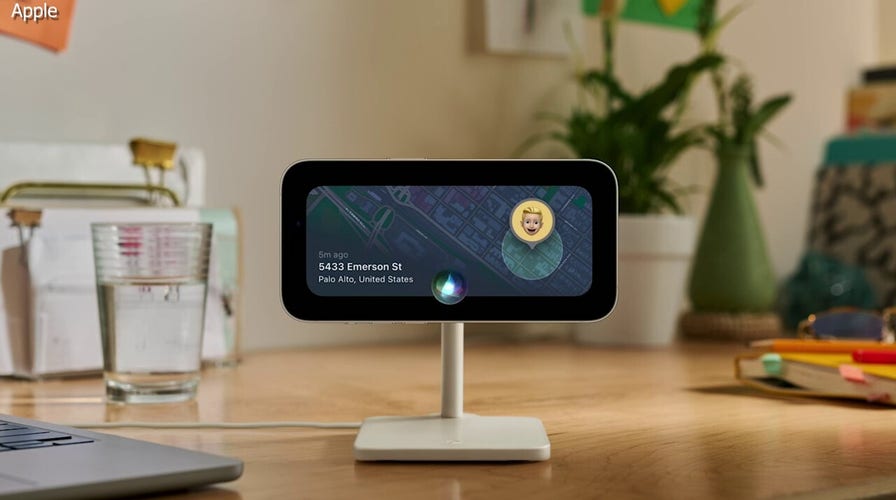
Вы когда-нибудь хотели использовать свой iPhone в качестве дисплея, когда он заряжается? Что ж, теперь вы можете это сделать с iOS 17. Это последнее обновление от Apple, которое добавляет в ваш iPhone множество новых функций и улучшений. Одна из этих функций называется StandBy и позволяет настроить дисплей вашего iPhone.

Что такое режим ожидания
Режим ожидания – это новая функция, которая превращает ваш iPhone в полноэкранный дисплей, когда он заряжается в горизонтальном положении. Он показывает циферблат, погоду, ваши фотографии и многое другое на экране, пока ваш телефон заряжается и в альбомном режиме. Все это сделано для того, чтобы вы могли видеть все на расстоянии, пока ваш iPhone находится на боку во время зарядки. Посмотрите здесь мой выбор зарядных станций, которые позволят вам держать телефон горизонтально.
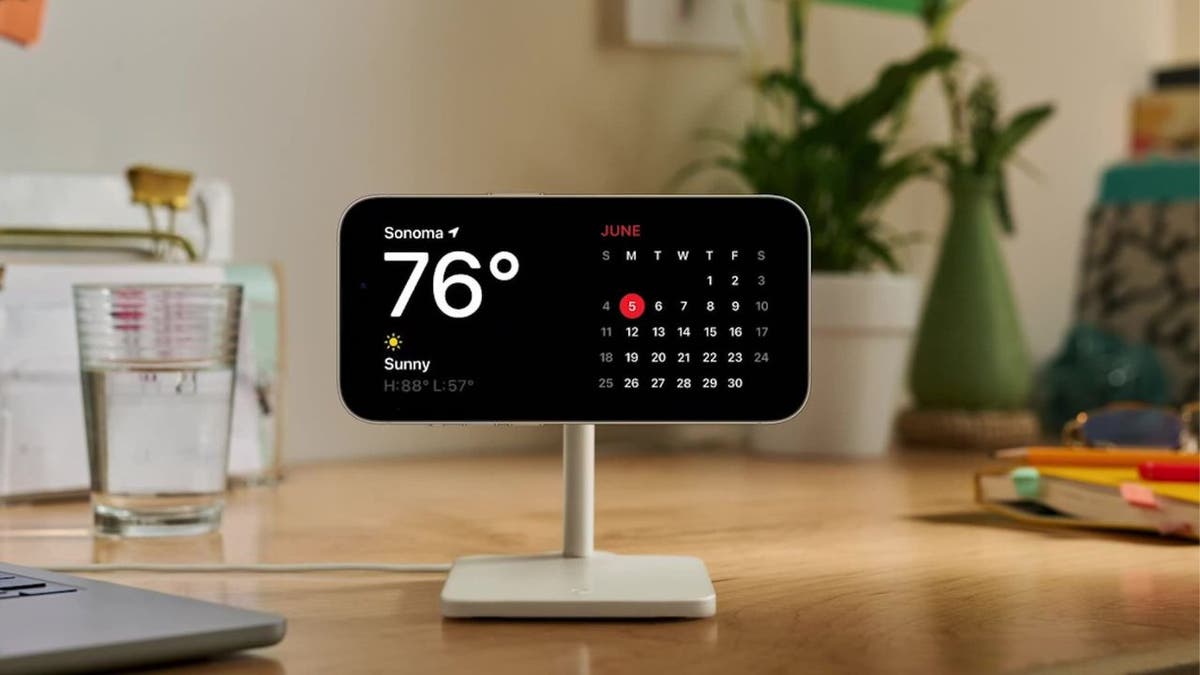
Как активировать режим ожидания
Чтобы активировать режим ожидания, на вашем iPhone должна быть установлена iOS 17. Вы можете проверить версию программного обеспечения, выбрав «Настройки» > «Основные» > «Обновление программного обеспечения». Если у вас еще нет iOS 17, вы можете скачать и установить ее оттуда.
Если у вас iOS 17, вы можете использовать режим ожидания по умолчанию. Все, что вам нужно сделать, это подключить iPhone к зарядному устройству MagSafe или беспроводному зарядному устройству на базе Qi горизонтально, пока он заблокирован. Эта функция не будет работать ни с каким зарядным устройством, несовместимым с этими стандартами, или если ваш телефон разблокирован.

Как настроить режим ожидания
Чтобы настроить режим ожидания, вы можете провести по экрану влево или вправо, чтобы переключаться между различными представлениями, такими как виджеты, фотографии и часы. . Вы также можете провести вверх или вниз по виджетам, чтобы изменить их.
Например, вы можете провести вверх по виджету часов, чтобы выбрать один из различных стилей, таких как цифровое, перевернутое или мировое время. Вы также можете провести вверх по виджету календаря, чтобы просмотреть свои события, напоминания или заметки.
Чтобы отредактировать или удалить виджет, нажмите и удерживайте виджет, пока он не начнет покачиваться. Затем вы можете нажать кнопку «минус», а затем нажать «Удалить», чтобы удалить его.
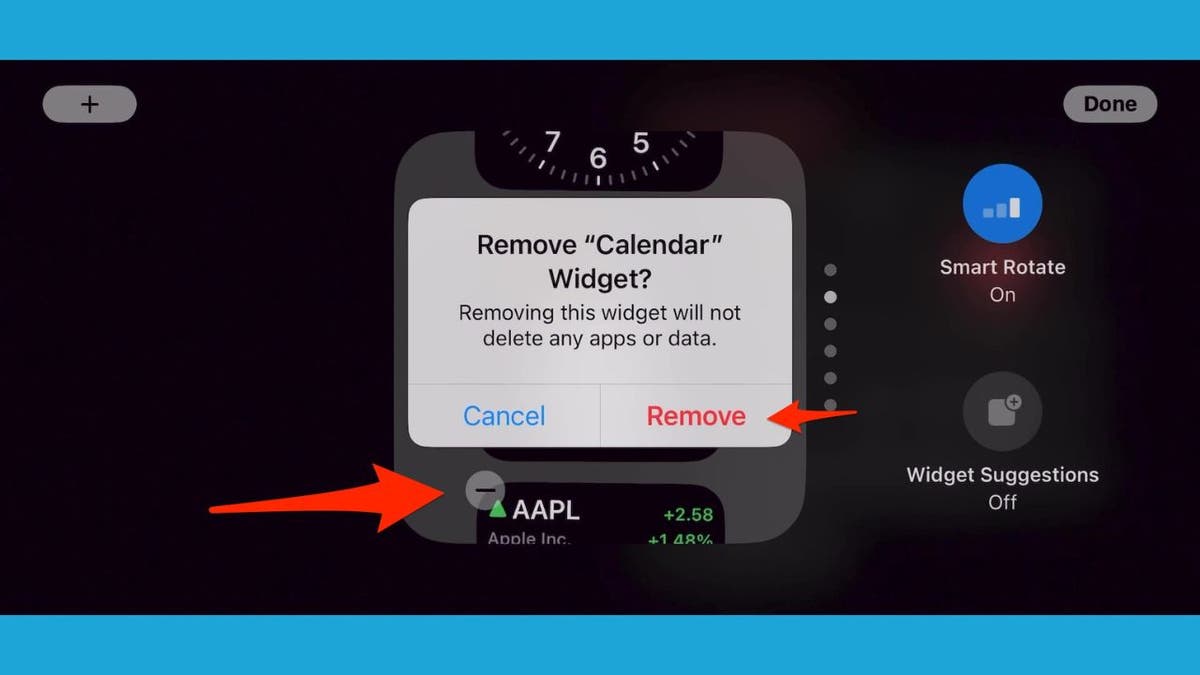
Или вы можете нажать кнопку «Изменить», чтобы изменить настройки. Кнопка «Редактировать» представляет собой небольшой кружок, расположенный в правом нижнем углу виджета.
Например, вы можете отредактировать виджет погоды, чтобы он отображал температуру в градусах Цельсия или Фаренгейта, или изменить местоположение.
Чтобы добавить новый виджет, вы можете провести пальцем влево или вправо, пока не увидите пустое представление со знаком плюс. Затем вы можете нажать на знак плюса, чтобы выбрать один из множества виджетов, таких как фотографии, музыка, подкасты, новости, акции и многое другое. Вы также можете изменить порядок виджетов, перетаскивая их.
Что еще можно делать с помощью режима ожидания
Режим ожидания — это не только функция отображения, но и интеллектуальная функция, поддерживающая Siri и входящие вызовы. Вы можете использовать Siri, чтобы задавать вопросы, устанавливать будильники, воспроизводить музыку и выполнять другие действия, сказав «Привет, Siri» или нажав боковую кнопку. Вы также можете ответить или отклонить входящие вызовы, проведя пальцем по экрану.
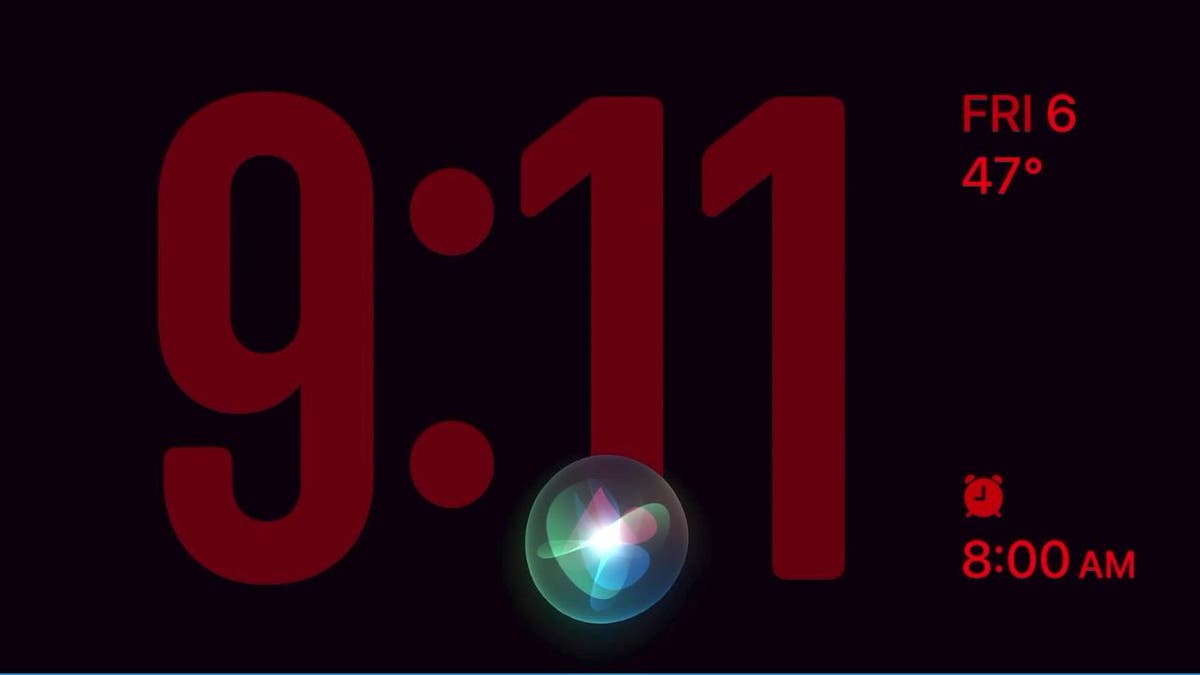
Режим ожидания также адаптируется к вашей среде и предпочтениям. Ночью он станет красным, чтобы уменьшить нагрузку на глаза и продлить срок службы батареи. Он также запомнит ваш предпочтительный вид для каждого зарядного устройства и местоположения.
Например, если вы используете режим ожидания дома с виджетом фотографий, он будет отображать этот вид, когда вы подключаете телефон к тому же зарядному устройству дома.

Основные выводы Курта
StandBy — это замечательная новая функция, которая превращает ваш iPhone в дисплей при горизонтальной зарядке. Они напомнят вам о тех старых прикроватных часах, которые были у вас, когда вы были очень молоды, только на этот раз у них действительно крутые расширенные функции.
Как вам новая функция StandBy в iOS 17? Какие виджеты вы используете или хотите использовать на дисплее вашего iPhone, когда он заряжается? Дайте нам знать, написав нам по адресу .
Чтобы получить больше технических советов и предупреждений о безопасности, подпишитесь на мою бесплатную рассылку новостей CyberGuy Report, перейдя по адресу
Ответы на наиболее часто задаваемые вопросы CyberGuy:
Авторские права CyberGuy.com, 2023 г. Все права защищены.
Курт «CyberGuy» Кнутссон — отмеченный наградами технический журналист, глубоко любящий технологии, оборудование и гаджеты, которые делают жизнь лучше благодаря его материалам для Fox News и FOX Business, начиная с утренних программ «FOX и друзья». Есть технический вопрос? Получите информационный бюллетень Курта CyberGuy, поделитесь своим мнением, идеей истории или комментарием на CyberGuy.com.























